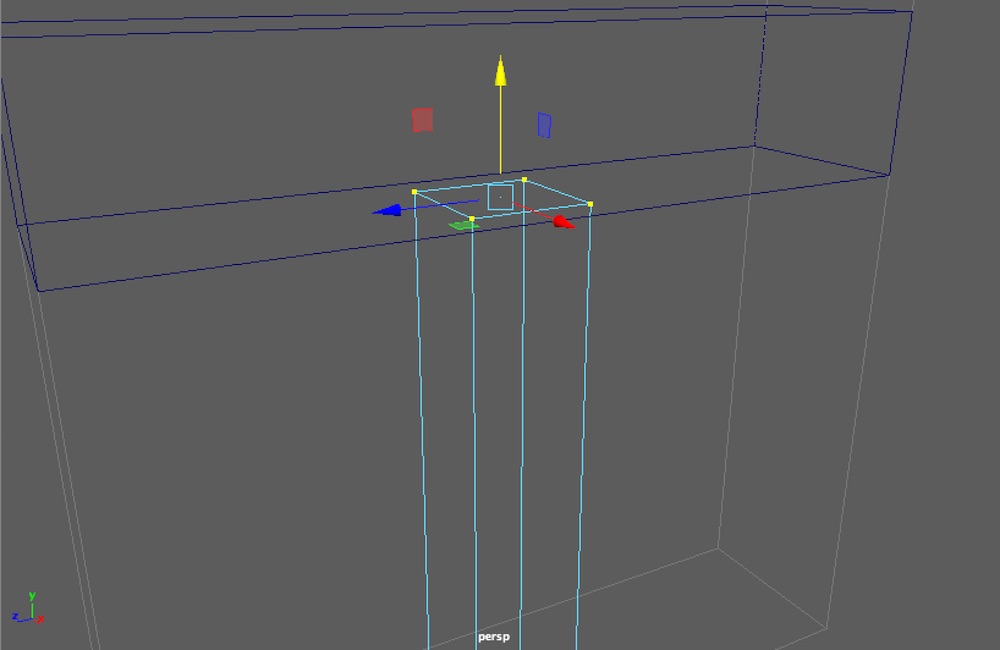本記事では、Mayaの基本操作を踏まえた上で、剣のモデリング、またそれに使用する基本機能をご紹介していこうと思います。今回は、Maya2016を使用しています。
小物(剣)のモデリング Part1
プリミティブの紹介
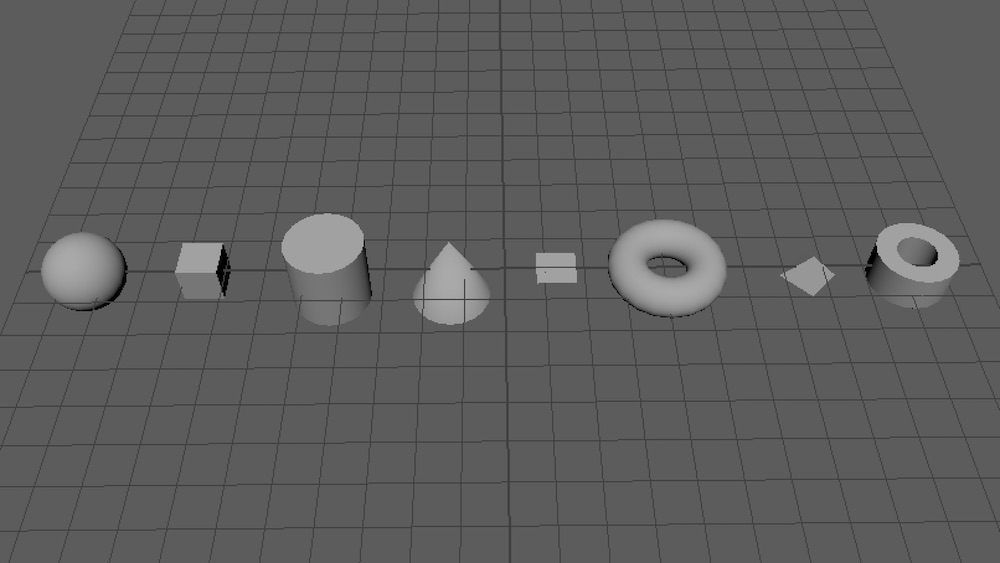 デフォルトのプリミティブには上の写真のようなものが用意され、 左から、スフィア、キューブ、シリンダー、コーン、プレーン、トーラス、ピラミッド、パイプです。これらを使用してモデリングを進めていきます。よく使うのはスフィア、キューブ、プレーンといったところですかね。 ちなみに、今回制作する剣のモデリングではキューブのみを使用します。
デフォルトのプリミティブには上の写真のようなものが用意され、 左から、スフィア、キューブ、シリンダー、コーン、プレーン、トーラス、ピラミッド、パイプです。これらを使用してモデリングを進めていきます。よく使うのはスフィア、キューブ、プレーンといったところですかね。 ちなみに、今回制作する剣のモデリングではキューブのみを使用します。
レイヤーについて
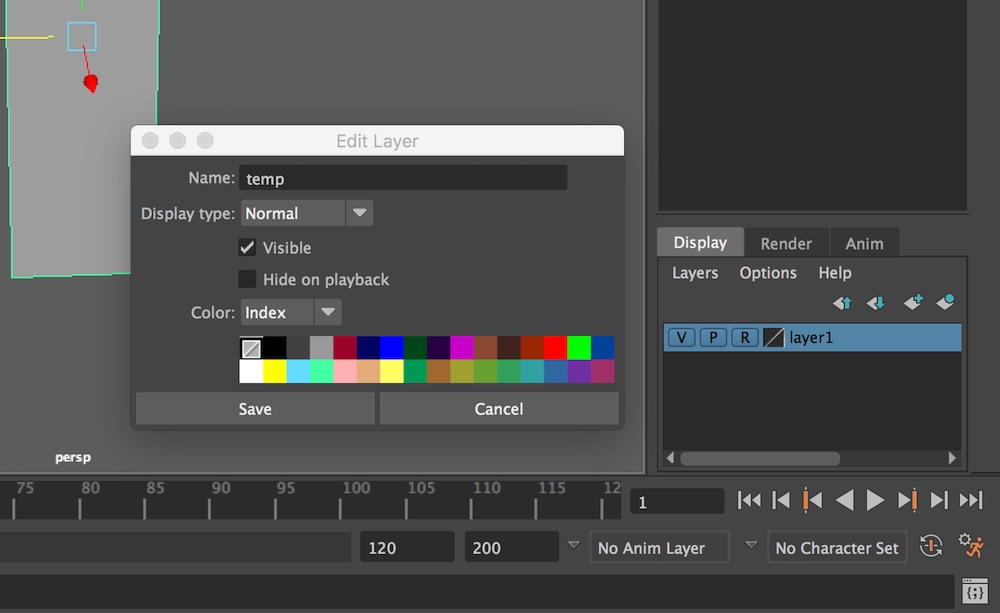 画面右下ある、レイヤーエディタでレイヤーを作成していきます。 こちらでは、レイヤーごとの表示/非表示、テンプレート、リファレンスモードに切り替えられます。複雑なモデリングも管理しながら進めていくことができます。
画面右下ある、レイヤーエディタでレイヤーを作成していきます。 こちらでは、レイヤーごとの表示/非表示、テンプレート、リファレンスモードに切り替えられます。複雑なモデリングも管理しながら進めていくことができます。
コンポーネントモードの場合、Vキーを押しながら移動させることで、バーテックス単位でスナップ移動ができます。スナップさせたいバーテックスにぴったり合わせてくれるので、オススメです。スナップさせる場合は、ビューを変えて行うと正確性が上がります。 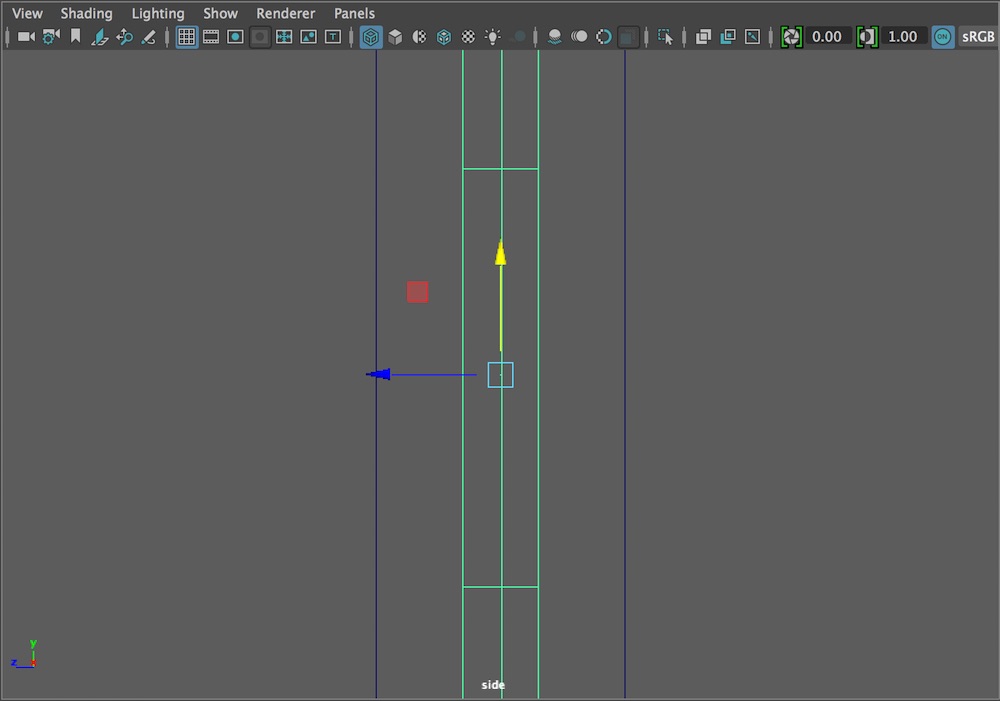 メニュータブ>Mesh Tool>Insert Edge Loop 好きなところに、エッジを追加することができます。これもよく使います。
メニュータブ>Mesh Tool>Insert Edge Loop 好きなところに、エッジを追加することができます。これもよく使います。 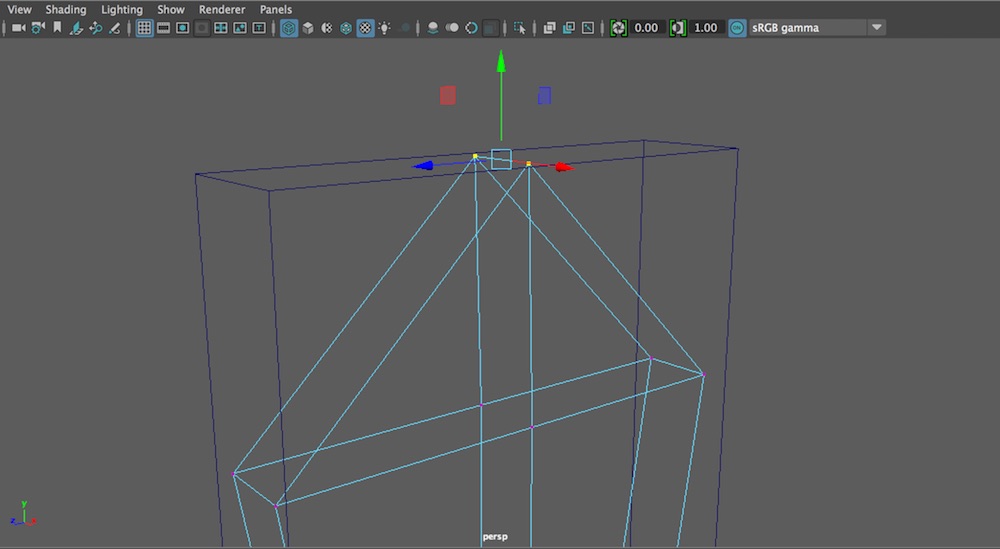 メニュータブ>Edit Mesh>Merge to Center 選択した、 バーテックスを中心にマージ(くっつける)をすることができます。また、同じ動作を繰り返す場合、Gキーを押すと直前の動作を繰り返してくれます。
メニュータブ>Edit Mesh>Merge to Center 選択した、 バーテックスを中心にマージ(くっつける)をすることができます。また、同じ動作を繰り返す場合、Gキーを押すと直前の動作を繰り返してくれます。 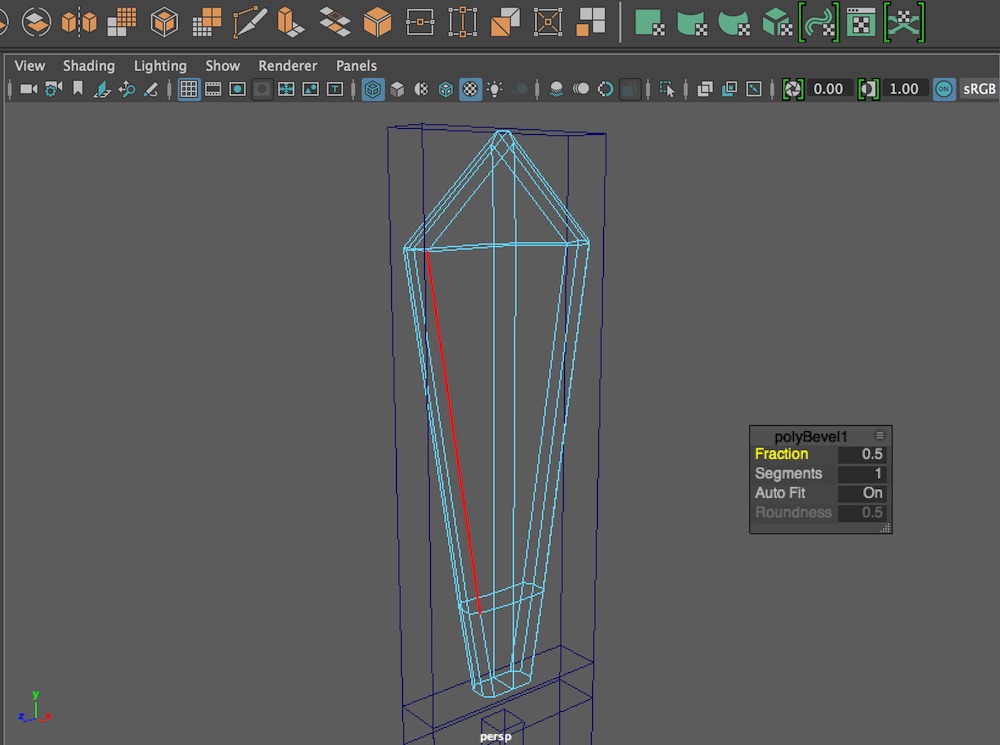 メニュータブ>Edit Mesh>Bevel 選択したエッジにベベルをかけることができます。一言でいうと”面取り”機能で、角を滑らかにすることができます。 これで刃部分をモデリングするのに必要な機能のご紹介は以上です。
メニュータブ>Edit Mesh>Bevel 選択したエッジにベベルをかけることができます。一言でいうと”面取り”機能で、角を滑らかにすることができます。 これで刃部分をモデリングするのに必要な機能のご紹介は以上です。
小物(剣)のモデリング Part2
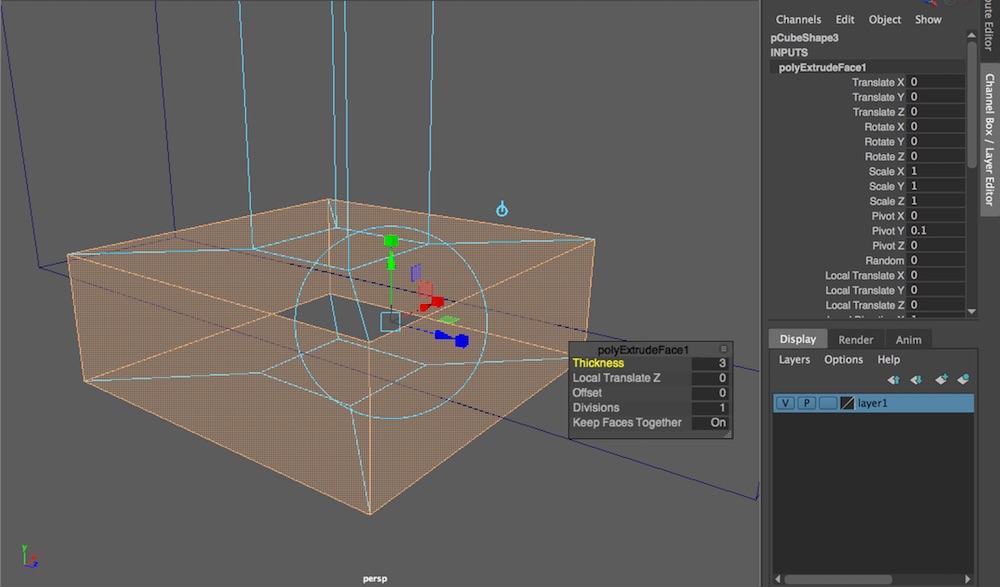 メニュータブ>Edit Mesh>Extrude 選択したフェースを押し出したり、押し込んだりできます。凹凸をモデリングするのに便利です。
メニュータブ>Edit Mesh>Extrude 選択したフェースを押し出したり、押し込んだりできます。凹凸をモデリングするのに便利です。 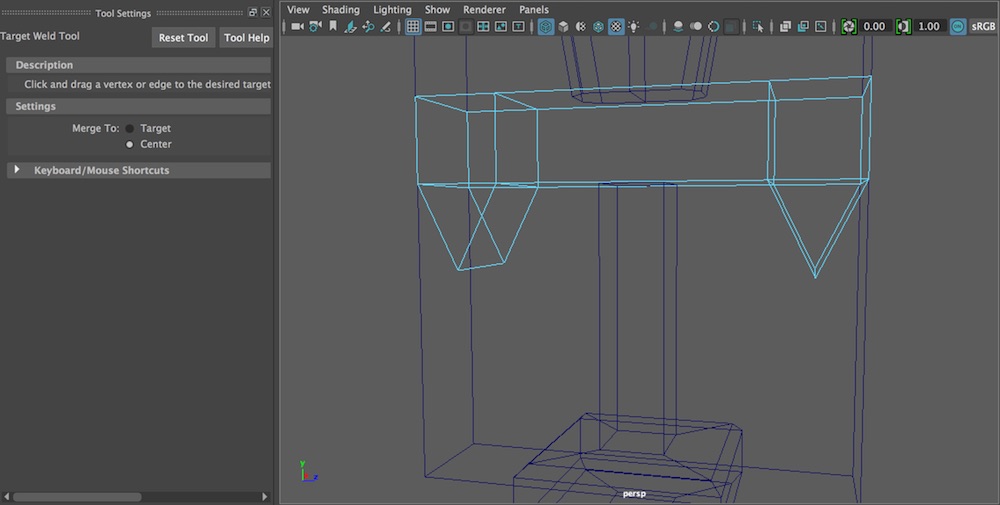 メニュータブ>Mesh Tool>Target Weld 選択したエッジを中心にマージしてくれます。
メニュータブ>Mesh Tool>Target Weld 選択したエッジを中心にマージしてくれます。 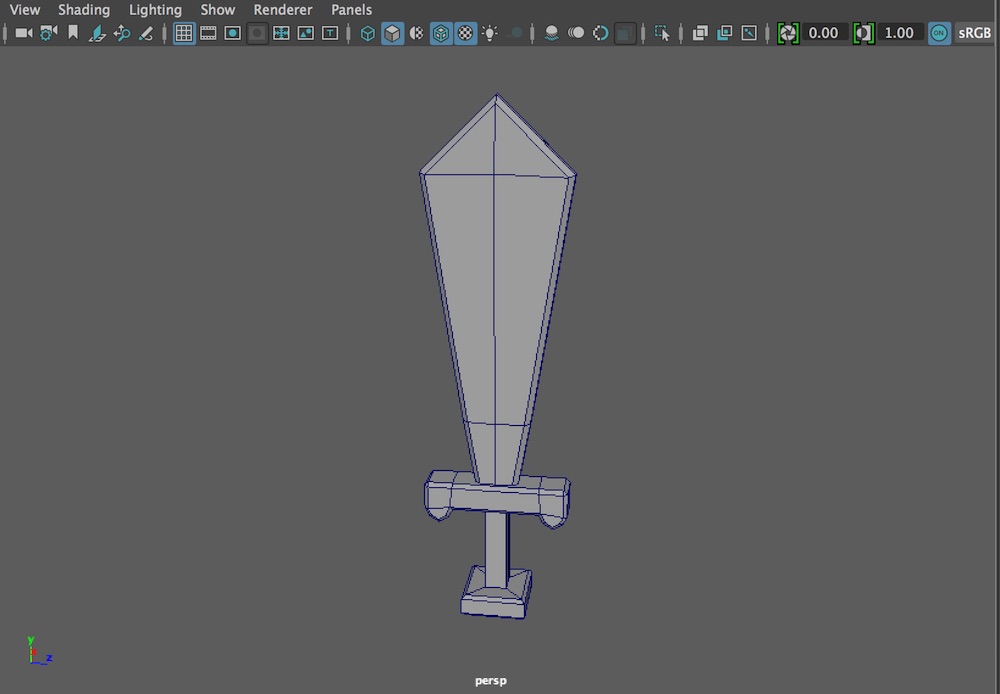 剣のモデリングが完成しました。 今回ご紹介した昨日は、 Insert Edge Loop、Merge to Center、Bevel、Extrude、Target Weld の5つです。これらの機能は基本機能ですので、踏まえておくと今後のモデリング作業がとても便利になります。 少しでもモデリングのイメージはついたでしょうか。 家具や小物など、身の回りにある無機質なものから初めて見ると、オブジェクトの構造が理解でき、また手も慣れてくるのでぜひ参考にしてみるといいかもしれませんね。 (参考:AREA JAPAN Maya Learning Channel)
剣のモデリングが完成しました。 今回ご紹介した昨日は、 Insert Edge Loop、Merge to Center、Bevel、Extrude、Target Weld の5つです。これらの機能は基本機能ですので、踏まえておくと今後のモデリング作業がとても便利になります。 少しでもモデリングのイメージはついたでしょうか。 家具や小物など、身の回りにある無機質なものから初めて見ると、オブジェクトの構造が理解でき、また手も慣れてくるのでぜひ参考にしてみるといいかもしれませんね。 (参考:AREA JAPAN Maya Learning Channel)